
Google Translate le permite acceder a su historial de traducción para encontrar búsquedas antiguas, pero también para eliminarlas. Ya sea en la versión web a través de un navegador o mediante la aplicación móvil, le mostramos cómo hacerlo.
¿Usas mucho el Traductor de Google? El servicio es muy práctico, pero tenga en cuenta que recuerda todas sus solicitudes, a las que Google tiene acceso. Pero tienes la posibilidad de borrar en cualquier momento lo que contiene tu historial. Una manipulación para saber decir que se sabe usar correctamente el Traductor de Google.
Borrar el historial de traducción de Google Translate en la computadora
No existe la aplicación Google Translate en la PC, debe recurrir a la versión de escritorio disponible desde cualquier navegador web para acceder al servicio a través de una computadora. Si este es el caso, siga los pasos a continuación.- Vaya a Google Translate, disponible en la siguiente URL: https://translate.google.com.

- En la parte inferior de la pantalla hay tres botones. Haz clic en el de la izquierda para acceder al historial.

- En el menú que se abrió a la derecha de la pantalla, puede encontrar sus traducciones antiguas. Haga clic en "Historia clara" para eliminar sus búsquedas anteriores.

Ahí tienes, tu historial ahora está completamente vacío. Tenga en cuenta que esta operación solo elimina búsquedas. Los idiomas utilizados recientemente (tanto de origen como de destino) continúan mostrándose sobre el área de traducción. Para eliminarlos también, todo lo que tiene que hacer es borrar el caché y las cookies del navegador que está utilizando. El manejo varía según el software. Si no sabe cómo hacerlo, consulte el sitio de ayuda de su navegador para obtener instrucciones.
Borrar el historial de traducción de Google Translate en la aplicación móvil
En teléfono inteligente o tableta, hay dos soluciones para usar Google Translate. Puede usar la versión de escritorio del servicio a través de su navegador o usar la aplicación.En el primer caso, la manipulación destinada a eliminar el historial es la misma que en una computadora (ver arriba). Aquí te explicaremos cómo realizar la operación en la aplicación móvil. Los pasos son los mismos si tienes un dispositivo Android o iOS. Tenga en cuenta que el historial no se comparte entre Google Translate en el navegador móvil y la aplicación Google Translate. Si ha utilizado ambos, es posible que deba borrar sus traducciones para ambos medios.
- Abre la aplicación Google Translate en tu móvil Android o iPhone.

- En la parte superior izquierda, toca las tres barras horizontales para abrir el menú.
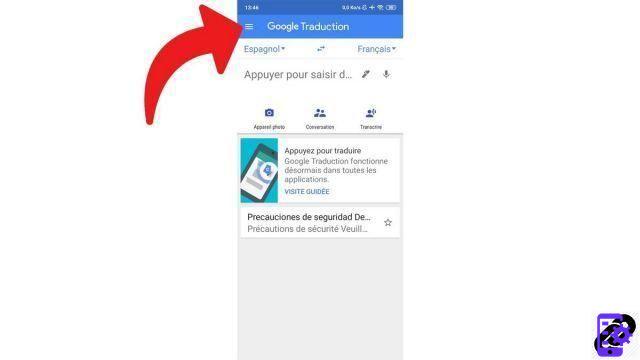
- En la columna que se abre, seleccione "Parámetros".
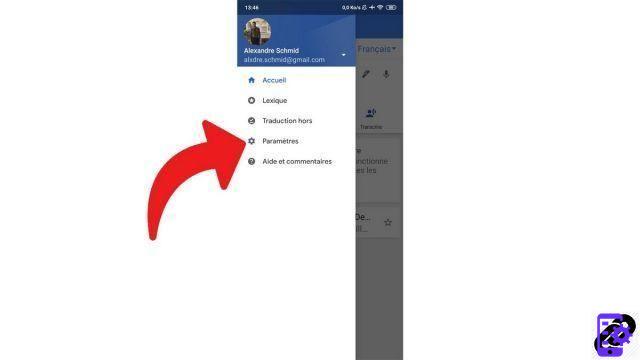
- En la parte inferior de la pantalla, toque el botón azul grande resaltado que dice "Historia clara".

El truco está hecho, el historial de tus búsquedas en la aplicación se ha eliminado. En lugar de deshacerse de todo su historial, también tiene la posibilidad de eliminar solo las solicitudes que desee. Sus traducciones anteriores aparecen en la parte inferior de la pantalla de inicio de la aplicación. Para eliminar uno, simplemente deslice el dedo hacia la derecha o hacia la izquierda.
Te recomendamos utilizar la aplicación cuando estés en un smartphone o tablet, que se adapta más al formato de este tipo de dispositivos. Normalmente hay que instalarlo desde Play Store o App Store, no suele estar preinstalado por defecto, ni siquiera en dispositivos Android. En estos, también puedes usar el Asistente de Google para solicitar traducciones, la herramienta es bastante práctica. El asistente puede abrir la versión web si la aplicación no está instalada, o la aplicación cuando está instalada, u ofrecer traducciones directamente desde su propia aplicación.
Encuentra otros tutoriales que te ayudarán a utilizar Google Translate:
- ¿Cómo traducir una foto con Google Translate?
- ¿Cómo utilizar Google Translate sin conexión?
- ¿Cómo traducir un SMS directamente con Google Translate?
- ¿Cómo usar Google Translate en cualquier aplicación de Android?
- ¿Cómo traducir una conversación en tiempo real con Google Translate?
- ¿Cómo traducir un documento con Google Translate?
- ¿Cómo guardar una traducción en Google Translate?
- ¿Cómo traducir una entrada de voz con Google Translate?
- ¿Cómo traducir un sitio web con Google Translate?
- ¿Cómo traduzco gramaticalmente con Google Translate?


























